Tablet "Lenovo" não liga: as possíveis causas e recomendações para resolver o problema
Tablet – é um gadget que em pouco tempo tornou-se uma parte permanente da vida moderna. Compacto e fácil de usar, ele permite que você seja não apenas em contato, mas também para passar o tempo lendo livros ou jogos. Mas, como com qualquer dispositivo eletrônico, as placas das empresas "Lenovo" eventualmente começar a "congelar".
E se a resposta longa ainda pode ser colocar-se, em seguida, quando o tablet "Lenovo" não está incluído, os usuários simplesmente executar os centros de serviço. No entanto, não basta dar o gadget nas mãos de mestres e gastar somas fabulosas para a inspeção. Em alguns casos, os reparos podem ser realizados em casa.
Por tablet "Lenovo" não está incluído?
As razões pelas quais o tablet "Lenovo" não está incluído, dúzias. Até mesmo os aparelhos mais caros e modelos emblemáticos pode nos primeiros meses do início do trabalho "pendurado para fora." Às vezes, determinar a causa da falha é difícil, mas não impossível.

O comprimido não puderam ser incluídos devido a danos mecânicos. Muitas vezes, o gadget trabalhou pela última vez antes de cair no chão ou na água. Ou, depois de instalar atualizações de software placa deixou de dar sinais de vida. Muitas vezes acontece que o tablet "Lenovo" flutuante e não está incluído no ícone "Android". E o que você faz se ele pára de carregar ou inchou o painel de volta? Dicas e conselhos de especialistas para ajudar a fornecer primeiros socorros para o gadget.
problema mecânico
O primeiro passo após o proprietário percebeu que o tablet "Lenovo" não está incluído, – determinar o tipo de problema. A placa não pode operar devido a um hardware ou danos mecânicos. Se ele tinha sido anteriormente nas mãos dos outros, então ele deve ser cuidadosamente inspecionado para lascar e danos. Muitas vezes, mesmo o menor arranhão no pacote de comprimido pode ser a causa da falha. Nos casos em que o corpo foi encontrado lascado ou rachados, os especialistas não recomendam aos proprietários de aparelhos em pessoa para abrir a máquina e eliminar quebra. Mais de noventa por cento dos casos, este "reparação" torna-se a causa de problemas ainda maiores.

No entanto, mesmo na presença de rachaduras e não apenas levar o aparelho a um centro de serviço. Para começar é ter certeza de que o tablet "Lenovo" não está incluído devido a problemas mecânicos. Você pode verificar isso, realizamos uma série de testes de hardware e software do gadget.
eletrônica falha tablet
Cada dispositivo, incluindo tablets "Lenovo" – uma pequena caixa, dentro da qual é máquina de enchimento eletrônico. não danificado, pode, em muitos razões mecânicas: surtos de energia ou alta umidade, e toda mão de obra. A maioria dessas falhas cobertos pela garantia.
Mas às vezes problemas com o sistema eletrônico pode ser resolvido em casa. Muitos se perguntam se o tablet "Lenovo" não está incluído, o que fazer? Por exemplo, quando um gadget caiu na água? Se você não reagir rapidamente, o "recheio" eletrônica do tablet não será restaurada.

Quando o produto tem sido na água, é necessário:
- colocar rapidamente o tablet em um pano macio.
- Se possível, remova a bateria.
- secador de cabelo dispositivo seco.
Se o tablet acabou por ser a bateria não-removível, você precisa colocar o gadget em um saco de arroz por algumas horas. Depois deste teste a funcionalidade do "Lenovo". Se o seu tablet ainda não iniciar, você vai precisar entrar em contato com o centro de serviço.
Os contatos carregador de bateria e
Descarregue a bateria ou um carregador – uma das razões mais frequentes para o tablet "Lenovo" não está incluída. O que fazer nesses casos?
Se o tablet não responder ao carregador ou o interruptor ligado, os especialistas recomendam que primeiro cheque de tensão na rede. Depois disso, certifique-se de funcionamento do carregador: ligá-lo a outros gadgets. Se ele funciona, é ainda necessário remover a tampa traseira e verifique a bateria.

Na maioria das vezes o problema reside precisamente na bateria. Depois de um certo período de serviço, ele desce e incha. Neste caso, você deve substituí-lo por um idêntico. Se a bateria parece estar OK, então também é necessário retirar e verificar com o carregador universal, ou "sapo". Se ele começou a cobrar, o problema reside nos contactos gadget. Eles precisam limpar-se ou procurar a ajuda de um centro de serviço.
Para resolver o problema um pouco mais difícil quando o tablet "Lenovo Yoga Tablet" não está incluído, mas foi-lhe dada uma bateria não-removível. Neste caso, remova a bateria com a mão é difícil, e também viola os termos de garantia. Mais razoável para pedir ajuda profissional. Além disso, o tablet não pode ser incluído devido a um botão de energia defeituoso. Ele vai ajudar a resolver o problema da limpeza dos contatos.
software "Bug"
As placas são obra "Lenovo", baseado no sistema operacional "Anroid". Os proprietários de tais dispositivos têm acesso a um extenso catálogo de aplicativos: jogos, temas, organizadores, programas de treinamento e assim por diante. Mas às vezes é a aplicação tornar o tablet "travar" ou não respondem ao pressionar o botão de energia.

Para resolver o problema, você pode usar a simples remoção da aplicação. Se ele tiver sido baixado e instalado no cartão de memória, é necessário extrair e formato. Se o programa é instalado na memória do tablet, então só vai redefinir as configurações de fábrica. Para obter informações sobre como repor as configurações padrão sem ligar o tablet, você precisa olhar para os sites oficiais dos fabricantes.
tela sensível ao toque com defeito
tela defeituosa toque ou tela sensível ao toque – uma das razões mais raros que não incluem comprimidos "Lenovo". Normalmente, em tais casos, a unidade responde ao botão de energia, mas para ver o resultado do proprietário não pode.
Sam tela de toque acidentes são raros. Para fazer isso, aplique uma forte danos mecânicos. Resolver este problema em casa não vai funcionar. Substitua a matriz apenas por especialistas do centro de serviço pode ser na placa.
hibernar
Há situações em que você não ligar o tablet "Lenovo Yoga" após vários minutos de inatividade. O gadget não reage ao toque da tela, pressionando o botão de energia, e muito mais. As placas são "Lenovo" muitas vezes caem em "modo de hibernação" após alguns minutos de inatividade. Resolver o problema é bastante simples. Basta conectar o tablet ao carregador. Após alguns segundos, a tela acende automaticamente, permitindo que o usuário ressuscitá-lo.
Evitar o "congelamento" similar pode alterar as configurações de tela. O menu "Display", você precisa mudar o tempo após o qual o tablet vai afundar em "modo de suspensão."
SIM-card
Há muitas razões por que o tablet "Tab Lenovo" não está incluído. E um deles – um cartão SIM. Se todos os métodos acima de dispositivo de reanimação não funcionar, antes de passar para ações sérias como redefinir as configurações de fábrica, você precisa verificar o cartão SIM.

Suas baterias com vazamento pode encomendar por causa do que o tablet não serão incluídos. Lidar com o problema é bastante simples: o suficiente para remover a tampa traseira ou sector da habitação a nomear um cartão SIM especial. Em seguida, você precisa remover o cartão e voltar a instalá-lo. Se depois que o tablet não se ligar, prossiga para a próxima etapa.
Restaurar dados de fábrica
Se o tablet "Lenovo" off / ligar, independentemente dos comandos do proprietário, e todos os métodos descritos acima não têm efeito, em seguida, restaurar o funcionamento correcto da máquina pode estar usando um reset de fábrica.
Vale a pena notar que um reset de fábrica irá causar uma formatação de dados: .. Applications, SMS, contatos, etc., serão apagados da memória do telefone.
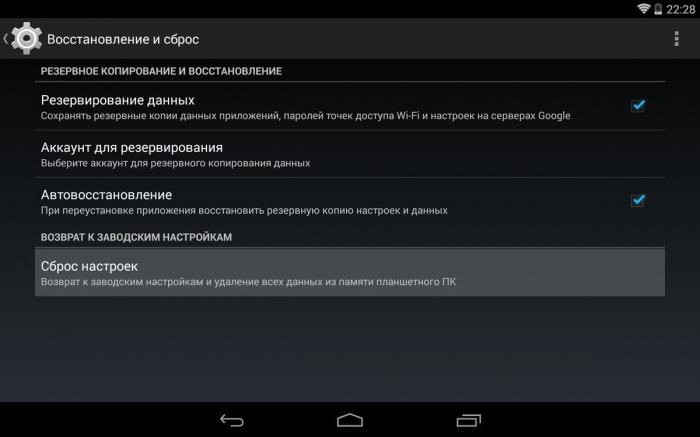
A fim de realizar esta operação, você deve ir para o menu "Opções / Configurações". Em seguida, role a janela até ver o "Backup e reset." O último ponto será "reset com reset para as configurações de fábrica" menu. Depois de clicar o sistema irá notificar o usuário que o processo vai demorar algum tempo, e todos os arquivos pessoais serão apagados.















